Cosa fare se Instagram si ferma e non carica le foto? – Soluzione

Perché Instagram non mi fa pubblicare foto?
Può sembrare un po’ ovvio, ma la maggior parte delle volte non puoi caricare una foto su Instagram perché non hai Internet sul tuo dispositivo mobile, né tramite la connessione Internet, perché hai pochi dati mobili o semplicemente non hai una buona segnale.. È normale che le applicazioni si interrompano su Android.
Ecco perché prima di preoccuparti e vedere di cosa si tratta, verifica che il tuo dispositivo mobile abbia una connessione Internet. Ricorda che molte applicazioni come WhatsApp o Messenger Lite consumano pochi dati.
Questo non accade con applicazioni come Instagram, poiché sia per navigare, inviare messaggi, condividere storie o condividere nuovi post richiedono una maggiore quantità di internet.
Pertanto, dobbiamo assicurarci che il nostro telefono abbia accesso a una rete Internet forte e stabile. Dopo averlo esaminato, ricontrolla che l’app funzioni.
Se vuoi sapere se il problema deriva da un malfunzionamento di internet o di Instagram allora puoi scegliere di caricare una foto su un altro social network. Nel caso in cui non sia possibile farlo, il problema è dovuto a un errore nell’accesso a Internet.
Nel caso in cui tu possa condividere una foto su un altro social network, ma non su Instagram, allora possiamo vedere chiaramente che si tratta di un difetto della piattaforma.

Ma se Instagram continua a non funzionare, spiegheremo nella prossima sezione le possibili cause che lo generano.
Perché viene visualizzato il messaggio «non ancora pubblicato, riprova»?
A volte di solito succede più di quanto tu possa credere, questo è uno degli errori più comuni dell’applicazione Instagram, in cui quando vogliamo caricare una pubblicazione sulla piattaforma, dopo un po’ otteniamo un annuncio che ci ha indicizzato che non è stato pubblicato tuttavia, riprovare’.
Questo errore può verificarsi per molte ragioni, tuttavia, è un errore che possiamo correggere noi stessi, dobbiamo semplicemente provare i metodi finché non troviamo finalmente quello giusto per aiutarci a evitare questo errore.
L’errore «non ancora pubblicato, riprova» può essere causato da un errore di connessione a Internet o da qualche errore o bug da parte della piattaforma Instagram.
Per prima cosa possiamo verificare se questo errore è prodotto dalla nostra connessione internet, per questo proviamo a caricare la nostra pubblicazione con i dati mobili del nostro telefono invece della rete WiFi, se sale significa che abbiamo un problema di connessione con il nostro rete senza fili.
Se, al contrario, l’errore persiste e i nostri dati mobili funzionano correttamente, ciò significa che l’errore deriva da un errore dell’applicazione, l’ideale sarebbe prima di fare qualcosa, chiedere a uno dei nostri amici se hanno problemi con l’applicazione da Instagram,
Se sei solo tu ad avere questo errore, allora è il momento di testare quale metodo puoi utilizzare per risolvere il bug con l’applicazione, molti consigliano di svuotare la cache del dispositivo, poiché ciò potrebbe causare errori come questo.
Per cancellare la memoria cache dell’applicazione Instagram, dobbiamo andare alla sezione delle applicazioni che si trova nelle impostazioni del nostro telefono, essendo lì individueremo l’applicazione Instagram.
Entreremo ed elimineremo la cache dell’applicazione, anche se possiamo potremmo anche eliminare i dati dell’applicazione, se vuoi farlo prima ti ricordiamo anche di eseguire il backup delle foto.
Dopo aver cancellato i dati dell’applicazione, dobbiamo andare sull’applicazione, accedere e provare a caricare la pubblicazione che vogliamo, se funziona, significa che abbiamo corretto l’errore.
In caso contrario, possiamo andare al negozio di applicazioni del nostro telefono cellulare e vedere se sono disponibili aggiornamenti per l’applicazione Instagram, in tal caso, aggiornare l’applicazione, poiché questo processo può correggere errori e bug dell’app, una volta aggiornato, accedi alla piattaforma e verifica se l’errore è stato corretto.
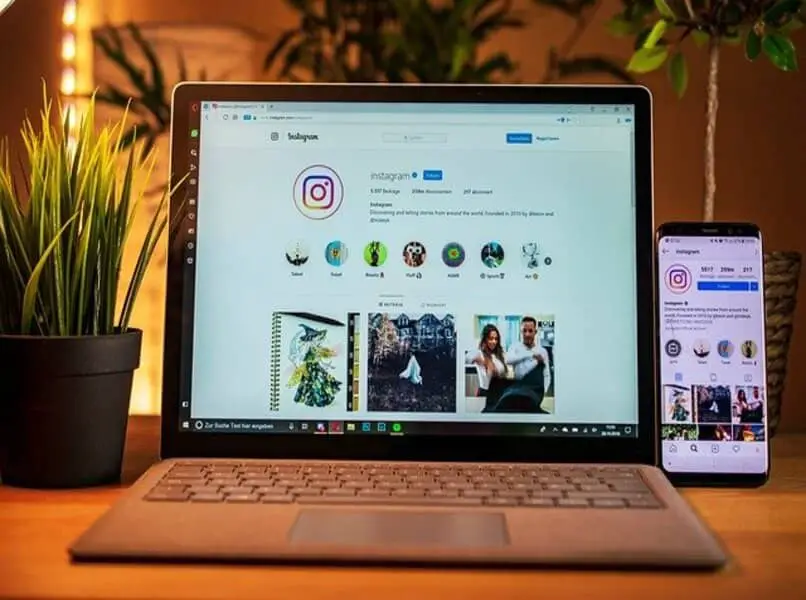
Non vedo l’icona per caricare le foto su Instagram
Questo errore anni fa la piattaforma aveva utilizzato per risolverlo, tuttavia, non sorprende che per alcuni motivi potremmo presentare nuovamente questo errore sul nostro dispositivo, quindi se presenti questo errore, puoi informarti tramite l’applicazione e il tuo cellulare per trovare l’errore e risolverlo.
Per risolvere questo errore, potrebbe essere davvero consigliabile contattare il supporto tecnico di Instagram e vedere se possono in qualche modo fornirci una soluzione, ma se vedi che non hai molto tempo per risolverlo, puoi provare alcune soluzioni.
Uno di questi può controllare se abbiamo un aggiornamento disponibile da Instagram nel negozio di applicazioni, in tal caso, possiamo aggiornare l’app e vedere se l’errore è stato corretto, in caso contrario, possiamo disinstallare e tornare a installare l’applicazione per testare di nuovo, quindi aumentiamo le nostre possibilità che sia stato corretto.
Instagram continua a caricare l’immagine all’infinito – Soluzione
Risolvere questo errore non è così complicato, poiché generalmente errori di questo tipo possono essere risolti allo stesso modo degli errori sopra menzionati, possiamo provare a eliminare la cache, i dati dell’applicazione e, in caso contrario, controllare gli aggiornamenti.
Cancella cache e dati di Instagram
Svuotare la cache di Instagram è relativamente facile, poiché è un processo che possiamo eseguire in meno di due minuti, per questo andremo alla configurazione del nostro telefono cellulare, essendo lì dobbiamo cercare la sezione di archiviazione e applicazioni.
Essendo all’interno di questa categoria, cercheremo l’applicazione Instagram e la premeremo, e dovremo solo cercare la parte di come l’applicazione Instagram si riflette nel nostro spazio di archiviazione, qui procederemo a svuotare la cache.
Svuota la cache di altre app
Se hai un cellulare con una versione recente del sistema operativo, la gestione della cache di tutte le applicazioni è un processo semplice, poiché generalmente tutti i telefoni con software relativamente nuovo dispongono di uno strumento chiamato «Cleaner».
Questa applicazione si troverà senza dubbio sul nostro telefono, una volta trovata possiamo inserirla e l’applicazione eseguirà la scansione di tutte le radici della memoria del telefono.
Alla fine dell’analisi, ci dirà quanta «spazzatura» c’è sul nostro telefono, questa spazzatura può essere file residui, cache e altri dati non necessari sul nostro telefono, quindi seguito da questo lo puliremo e l’applicazione prenderà cura di scartare ed espandere lo spazio del nostro telefono.
Oltre a questo, il pulitore può anche offrirci altre opzioni come una pulizia più profonda delle applicazioni chiave come Facebook e WhatsApp, oltre a consigliare alcune applicazioni extra come uno scanner antivirus.
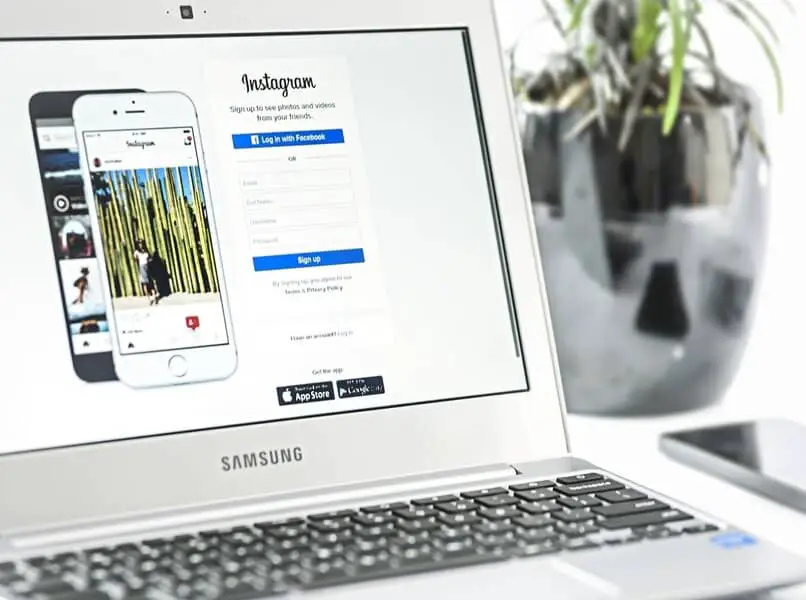
Riavvia completamente il tuo Instagram e il tuo dispositivo
Eseguire il processo di un’applicazione è semplice, poiché tutte le applicazioni possono essere riavviate utilizzando lo stesso metodo, incluso Instagram, per iniziare con il riavvio, dobbiamo andare alla categoria delle applicazioni sul nostro telefono e all’interno cercare l’app Instagram.
Una volta che siamo lì, troveremo un’opzione chiamata «Force Stop», questa funzione ci aiuta a fermare completamente l’applicazione Instagram, tuttavia, è consigliabile utilizzare questa funzione se non stiamo eseguendo un processo nell’app.
Forzare un arresto, potrebbe essere che riceviamo un avviso, tuttavia, effettueremo l’arresto, una volta terminato questo processo, riavvieremo il nostro telefono, dopo il riavvio e che è stato avviato nel modo corretto, possiamo usa di nuovo Instagram.
Reinstalla Instagram
Nel caso in cui desideri eliminare l’applicazione Instagram per motivi di spazio, errori dell’applicazione o bug, è semplice, poiché dopo averlo eliminato possiamo reinstallarlo di nuovo.
Per fare ciò, andremo al negozio di applicazioni del nostro telefono e cercheremo l’app Instagram, essendo lì avremo l’opzione per Disinstalla, confermeremo che vogliamo davvero disinstallarlo e aspetteremo fino a quando non scompare.
Una volta che è scomparso dal cassetto delle applicazioni del nostro telefono, possiamo tornare all’archivio delle applicazioni e vedremo che possiamo installarlo di nuovo, quindi faremo clic su Installa e aspetteremo il completamento dell’installazione, ti consigliamo di utilizzare una connessione WiFi per una maggiore fluidità di download.
Come risolvere i problemi di caricamento e altre funzioni di Instagram in pochi passaggi
Innanzitutto, una volta verificato che internet funziona normalmente, devi annullare il caricamento delle immagini su Instagram, chiuderlo e rimuoverlo dallo sfondo, disattivare i dati mobili e il Wi-Fi nel caso lo utilizzi per risolvere il L’errore di Instagram è stato interrotto.
Per cancellare il contenuto che stavi cercando di condividere, devi cliccare sull’icona con i tre puntini in alto a destra dell’immagine. Da lì fai clic su Annulla caricamento.
Una volta fatto, attendi qualche secondo, riaccendi i dati mobili o il Wi-Fi, apri l’app di Instagram e riprova a caricare la foto.
Se ancora non funziona, puoi provare a forzare la chiusura di Instagram. Per fare ciò, vai nelle impostazioni del dispositivo, entra nella sezione Applicazioni e da lì cerca Instagram.
Quando sei entrato nell’app, fai clic sul pulsante Forza arresto. Non lasciare questa sezione. Ti consigliamo di eliminare i dati spazzatura.
Per rimuovere i dati indesiderati , svuotare la cache dell’applicazione. Molte volte le applicazioni memorizzano dati spazzatura che finiscono per influenzare il loro normale funzionamento; poiché questo li rende più pesanti e quindi rallenta i tuoi processi.

Ora sì, esci dalle impostazioni e accedi all’applicazione Instagram per verificare che funzioni normalmente.
Nel caso in cui l’app continui a non funzionare, puoi provare a disinstallarla e reinstallarla; ricorda che puoi farlo dal sito ufficiale del Play Store o dall’Apple Store.
Una volta fatto dovrai effettuare il login con il tuo nome utente; e-mail, numero di telefono o collegando il tuo account Facebook e la tua password.
Devi utilizzare lo stesso metodo con cui inizi normalmente sul tuo profilo Instagram. Una volta fatto, prova a caricare di nuovo la tua foto. Inoltre, questo può essere utile anche per risolvere i problemi con la fotocamera di Instagram.
Speriamo che questo articolo su Instagram si stia caricando e non mi permetta di caricare foto ti sia stato utile.
Come cancellare un post che viene caricato su Instagram?
Può succedere che inavvertitamente pubblichiamo su Instagram qualcosa che non volevamo, qualcosa che ci è stato messo improvvisamente addosso senza volerlo, come uno screenshot o una foto che non corrisponde al nostro profilo.
Annullare una pubblicazione è semplice, tuttavia, dobbiamo essere agili e abbastanza veloci da annullare la pubblicazione, perché se non lo facciamo immediatamente, potrebbe essere pubblicata e informare i nostri follower che abbiamo effettuato una pubblicazione.
Per annullare la pubblicazione , la cosa principale è mettere il nostro telefono in modalità aereo, in questo modo impediamo all’applicazione di utilizzare Internet e continuiamo con il processo di pubblicazione.
La prossima cosa che dovremmo fare è chiudere l’applicazione e, in misura maggiore, riavviare il nostro telefono cellulare, quando si riavvia il telefono e l’app Instagram è ancora in modalità aereo, è probabile che il post sia ancora in attesa di una connessione Internet per essere pubblicato.
Tuttavia, non preoccuparti, se rimaniamo all’interno dell’applicazione e aspettiamo ancora un po’, apparirà una piccola finestra rossa che indica che la pubblicazione non può essere effettuata, offrendoci di provare ancora una volta a pubblicarla o annullare la pubblicazione, dopo questo avviso premeremo per annullare e quindi avremo annullato la pubblicazione.


